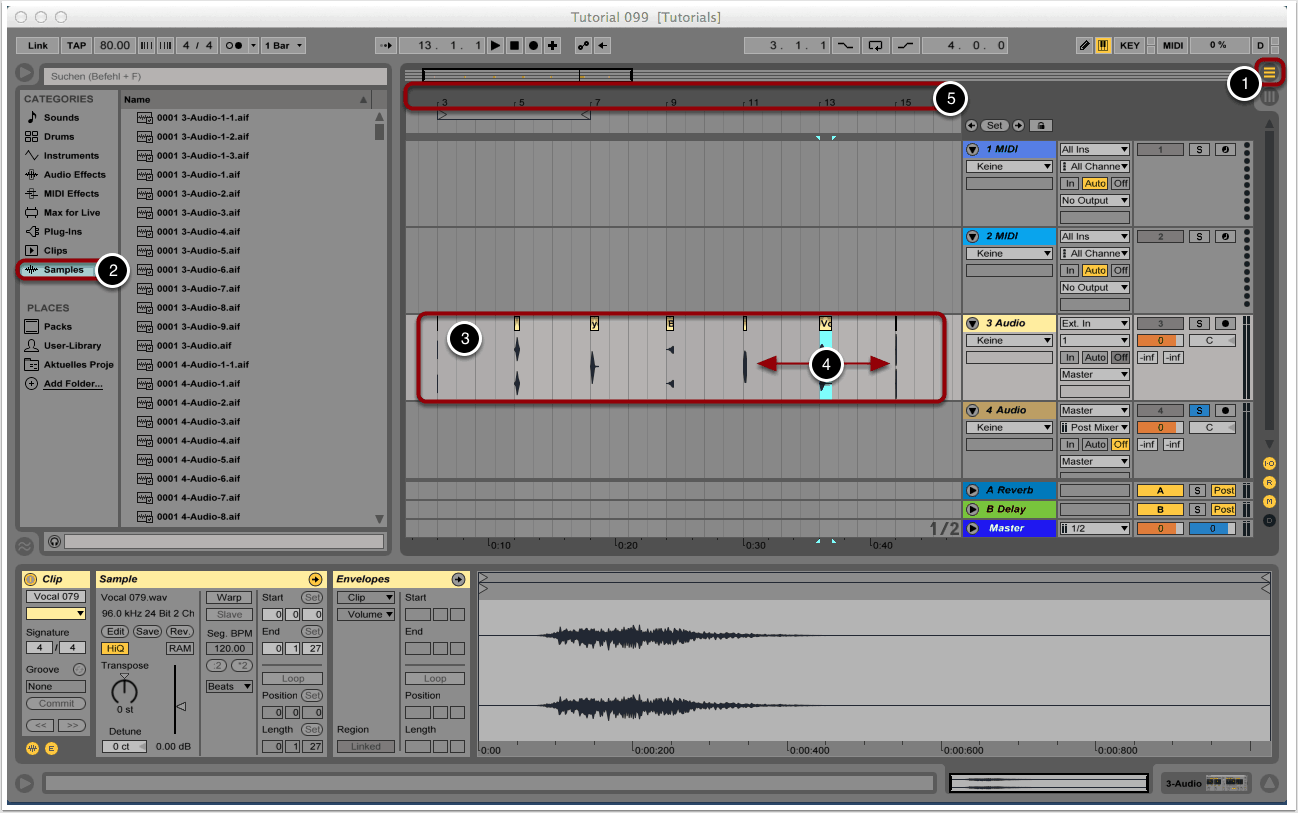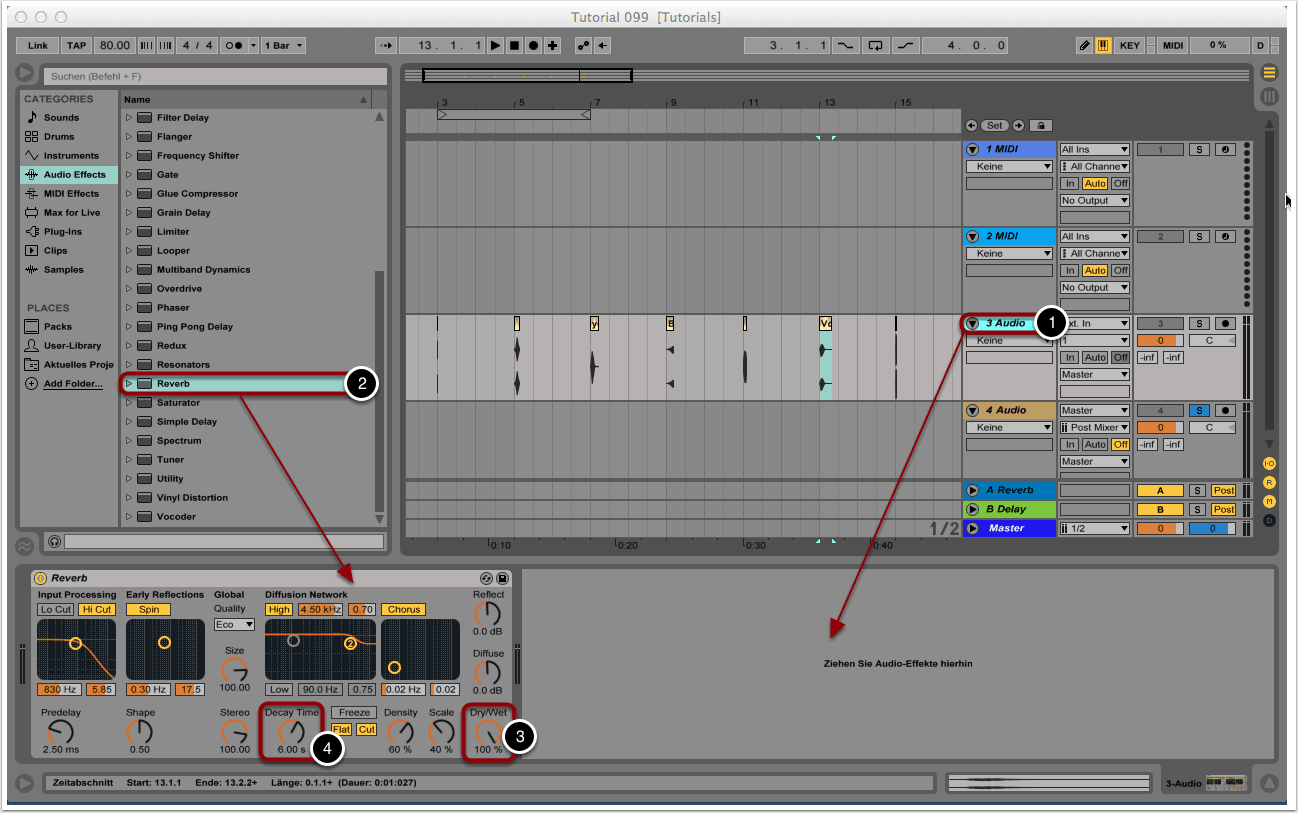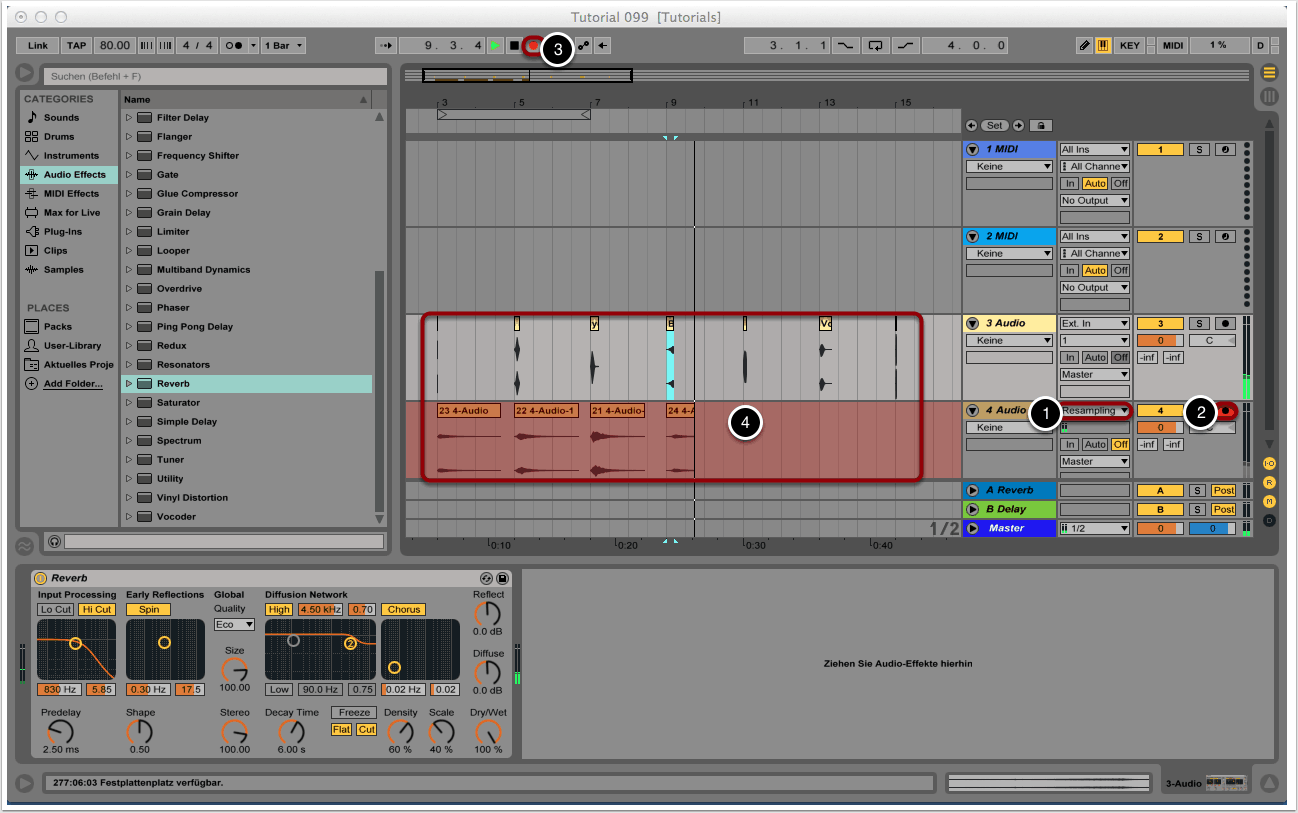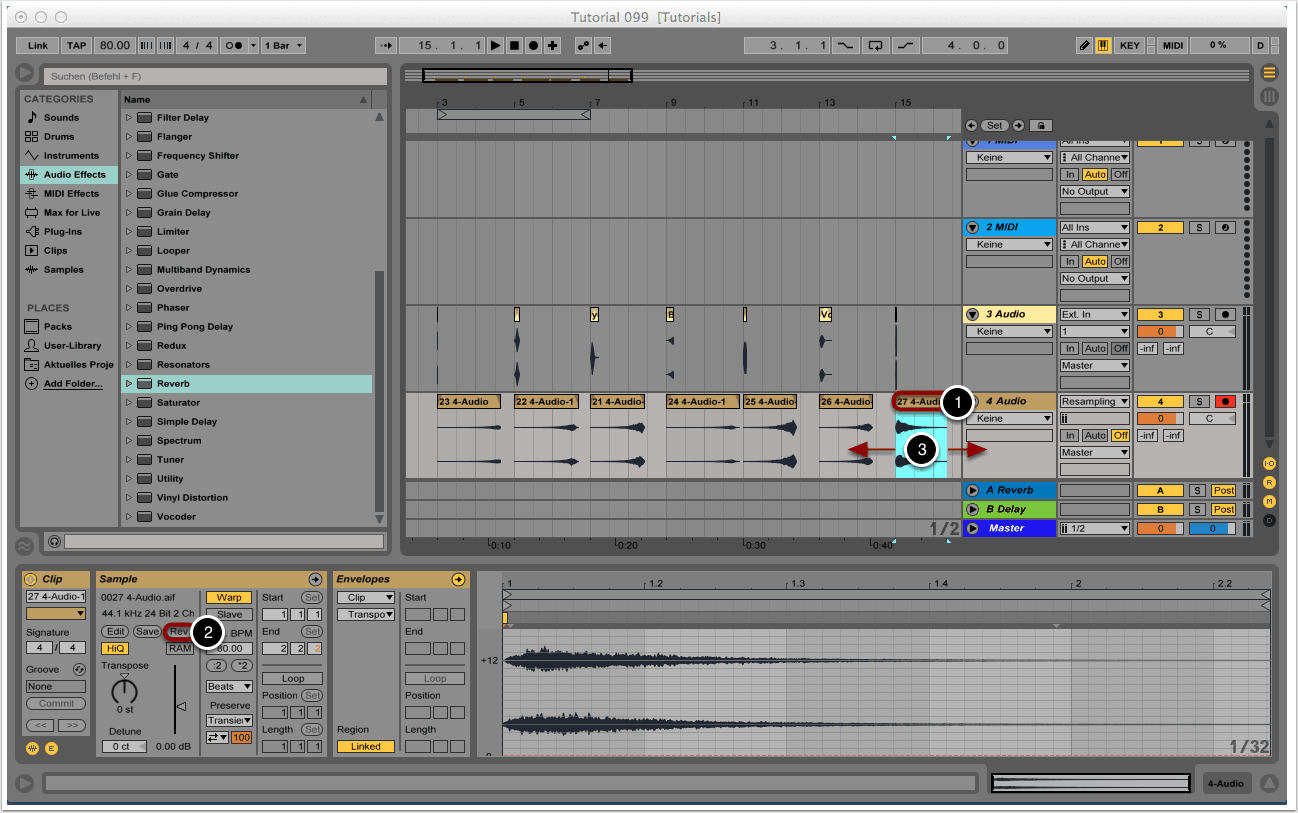Ziel

In diesen beiden Tutorials wollen wir durch Effekte, Automationen und Manipulation von Samples eine Vielzahl von Risern und Lead-Ins erstellen.
Eine lange Hallfahne, die wir mit einem Reverb-Effekt erzeugen und invertieren, bildet den Kern des Processings und ist Gegenstand des ersten Teils des Doppel-Tutorials. In Tutorial 100 werden wir die invertierten Hallfahnen durch weiteres Processing in kurze Riser und Lead-Ins umwandeln. Wir verwenden hierzu ausschließlich die Effekt- und Audio-Racks von Ableton Live.
1. Projekt erstellen und Samples auswählen
Wir erstellen in Ableton Live ein neues Projekt.
Auf der rechten Seite wechseln wir zur Arrangement-Ansicht (1).
Im Samples-Ordner haben wir Zugriff auf hunderte Audiofiles, die sich als Grundmaterial für unsere Riser eignen (2). Selbstverständlich können wir auch eigene Sounds importieren und als Ausgansbasis verwenden – seien es synthetisch hergestellte Klänge oder reale Aufnahmen.
Da wir das Material recht drastisch manipulieren wollen, ist es nicht immer leicht abzuschätzen, welche Sounds sich gut als Basis für die Riser eignen. Im Gegensatz zu den Tutorials 037 und 038 sollten die Ausgangssamples sehr kurz sein und eine Länge von nur wenigen Millisekunden haben. Wie in dem ersten Klangbeispiel zu hören, haben wir als Quellsamples verschiedene Drum- und Percussion-Samples sowie kürzere Atem- und Vocal-Aufnahmen verwendet. Die Länge der Risers wird nicht durch die Ausgangssamples, sondern durch die Länge des später angewendeten Nachhalls definiert.
Wir wählen also eine Reihe an Samples aus, die uns gefallen, und ziehen sie per Drag&Drop auf eine der beiden Audiospuren (3).
Es ist wichtig darauf zu achten, einen großen Abstand zwischen den Samples einzuhalten, so dass der Reverb später ausklingen kann, bevor das nächste Samples abgespielt wird (4).
Mit der kleinen Lupe, die durch Navigation mit der Maus über dem Taktlineal erscheint, können wir näher an die einzelnen Audioregionen heranzoomen (5).
2. Reverb
Durch einen Mausklick auf die Titelleiste der Audiospur, auf der sich die Quellsamples befinden, rufen wir den Bereich für die Audio-Effekte auf (1).
Wir begeben uns in das Audio-Effects-Menü und ziehen das Reverb-Modul per Drag&Drop in den grauen Bereich (2).
Da unsere Risers vielmehr auf den Hallfahnen der Samples, als auf den Quellsamples selbst basieren sollen, drehen wir den Dry-/Wet-Regler komplett auf (3).
Die Decay-Time erhöhen wir auf etwa 6 Sekunden. Je höher dieser Wert, desto länger werden später unsere Risers (4).
3. Hallfahnen aufzeichnen
Wir erzeugen eine neue, leere Audiospur oder wählen eine bereits bestehende Audiospur aus. Als Input-Modus wählen wir “Resampling” (1).
Durch einen Mausklick auf den kleinen Record-Button auf der rechten Seite stellen wir die Audiospur scharf (2).
Wenn wir nun den Main-Record-Button aktivieren, können wir die Hallfahnen aufzeichnen (3).
Es ist sinnvoll, pro Sample eine neue Aufnahme zu erstellen, so dass die Hallfahnen für die nachfolgenden Schritte bereits als separate Audiofiles vorliegen (4).
4. Hallfahnen invertieren
Durch einen Doppelklick auf die Titelleiste der neu erzeugten Regionen rufen wir den Sample-Editor auf (1).
Wir invertieren die Hallfahnen, indem wir den kleinen Button “Rev.” aktivieren (2).
Bei Bedarf können wir die aufgezeichneten Hallfahnen mit dem Trimm-Tool nachjustieren (3).
Bereits jetzt schon können die erstellten Klänge aufgrund der ansteigenden Lautstärke als Riser und Build-Ups verwendet werden. Auf weiteres Processing werden wir im nächsten Tutorial eingehen.
Copyright 2015 – www.schoolofsound.ch